যদি ওভারওয়াচ 2 আপনার কম্পিউটারে ক্র্যাশ হতে থাকে, চিন্তা করবেন না, আপনি একা নন। ক্র্যাশের সঠিক কারণ ভিন্ন, পুরানো ডিভাইস ড্রাইভার, দূষিত গেম বা সিস্টেম ফাইল, মেমরি সমস্যা, ইত্যাদি সবই অপরাধী হতে পারে। এটি বলেছে, এখানে কিছু পরীক্ষিত এবং প্রমাণিত ফিক্স রয়েছে যা অনেকের জন্য পিসিতে ওভারওয়াচ 2 ক্র্যাশিং সমস্যার সমাধান করতে ভাল কাজ করেছে। তারা আপনার জন্য বিস্ময়কর কাজ করে কিনা তা দেখতে চেষ্টা করুন।

ওভারওয়াচ 2 ক্র্যাশিং অন পিসি সমস্যার জন্য এই ফিক্সগুলি ব্যবহার করে দেখুন
আপনাকে নিম্নলিখিত সমস্ত ফিক্সগুলি চেষ্টা করতে হবে না: আপনার জন্য পিসিতে ওভারওয়াচ 2 ক্র্যাশিং সমস্যাটি ঠিক করার কৌশলটি খুঁজে না পাওয়া পর্যন্ত কেবল তালিকার নীচে আপনার পথে কাজ করুন।
- নিশ্চিত করুন Radeon বুস্ট নিষ্ক্রিয় করা হয়েছে
- উইন্ডোজ আপডেট করুন
- আপনার ডিসপ্লে কার্ড ড্রাইভার আপডেট করুন
- গেম ফাইল মেরামত
- পটভূমি অ্যাপ্লিকেশন বন্ধ করুন
- পাওয়ার ম্যানেজমেন্ট সেটিংস পরিবর্তন করুন
- আপনার কম্পিউটার অতিরিক্ত গরম হচ্ছে কিনা তা পরীক্ষা করুন
- RAM চেক চালান
- দূষিত বা ক্ষতিগ্রস্ত সিস্টেম ফাইল মেরামত
আমরা আরও এগিয়ে যাওয়ার আগে…
ওভারওয়াচ 2 যদি প্রথম দিন থেকে আপনার কম্পিউটারে ক্র্যাশ হতে থাকে, তাহলে আপনাকে প্রথমেই যা করতে হবে তা হল নিশ্চিত করা যে আপনার কম্পিউটার গেমের জন্য সিস্টেমের প্রয়োজনীয়তা পূরণ করে। এটি প্রায় প্রতিটি গেম ক্র্যাশ সমস্যার ক্ষেত্রে প্রযোজ্য। যদি আপনার মেশিনের নিচে বা প্রয়োজনে ঠিক থাকে, তাহলে আপনাকে ওভারওয়াচ 2-এর জন্য আপনার হার্ডওয়্যার আপগ্রেড করতে হতে পারে যাতে মসৃণভাবে চালানো যায়।
আপনার রেফারেন্সের জন্য ওভারওয়াচ 2 এর প্রয়োজনীয়তাগুলি এখানে রয়েছে:
| সর্বনিম্ন | প্রস্তাবিত | |
| আপনি | Windows® 10 64-বিট (সর্বশেষ সার্ভিস প্যাক) | Windows® 10 64-বিট (সর্বশেষ সার্ভিস প্যাক) |
| প্রসেসর | Intel® Core™ i3 বা AMD Phenom™ X3 8650 | Intel® Core™ i7 বা AMD Ryzen™ 5 |
| স্মৃতি | 6 জিবি র্যাম | 8 গিগাবাইট RAM |
| গ্রাফিক্স | NVIDIA® GeForce® GTX 600 সিরিজ, AMD Radeon™ HD 7000 সিরিজ | NVIDIA® GeForce® GTX 1060/ GeForce® GTX 1650 বা AMD R9 380/AMD RX 6400 বা Intel® Arc™ A770 |
| ডাইরেক্টএক্স | সংস্করণ 11 | সংস্করণ 11 |
| স্টোরেজ | 50 GB উপলব্ধ স্থান | 50 GB উপলব্ধ স্থান |
আপনি যদি আপনার কম্পিউটারের চশমাগুলি কীভাবে পরীক্ষা করবেন তা নিশ্চিত না হন তবে আপনি চাপতে পারেন উইন্ডোজ কী এবং আর একই সময়ে আপনার কম্পিউটারে কী, তারপর টাইপ করুন msinfo32 আপনার সিস্টেমের চশমা বিস্তারিতভাবে পরীক্ষা করতে:
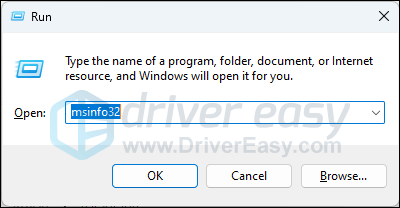
সাধারণভাবে, ওভারওয়াচ 2 মসৃণভাবে চালানোর জন্য একটি সুপার পাওয়ারফুল কম্পিউটারের প্রয়োজন হয় না, তাই আপনি যখন নিশ্চিত হন যে আপনার মেশিনটি গেমটি চালানোর জন্য সিস্টেমের প্রয়োজনীয়তাগুলি পূরণ করে, কিন্তু ওভারওয়াচ 2 এখনও ক্র্যাশ করে, অনুগ্রহ করে অন্যান্য সংশোধনগুলিতে যান নিচে.
1. নিশ্চিত করুন যে Radeon বুস্ট অক্ষম আছে
Radeon Boost সাধারণত গতিশীলভাবে রেজোলিউশন সামঞ্জস্য করে গেমিং কর্মক্ষমতা বাড়ায়। কিন্তু কিছু গেমারদের মতে, এই বৈশিষ্ট্যটি একরকম ওভারওয়াচ 2 এর সাথে দ্বন্দ্ব করে, এবং তাদের পিসিতে ক্র্যাশিং সমস্যা সৃষ্টি করে।
আপনার যদি একটি AMD ডিসপ্লে কার্ড থাকে, তাহলে আপনি Radeon Boost নিষ্ক্রিয় করে দেখতে পারেন যে এটি আপনার জন্য PC সমস্যায় ওভারওয়াচ 2 ক্র্যাশিং ঠিক করে কিনা। তাই না:
- Radeon সফটওয়্যার চালু করুন।
- গেমিং এ যান, তারপর গ্লোবাল গ্রাফিক্স এ ক্লিক করুন।
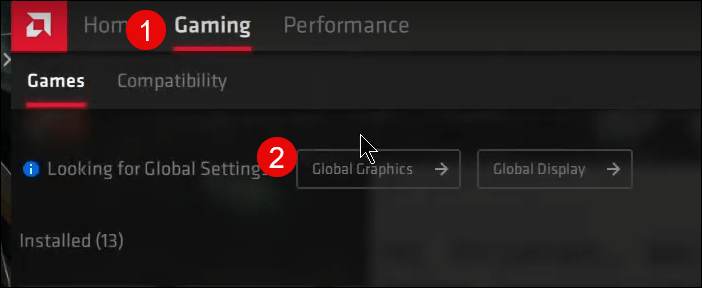
- Radeon বুস্ট বন্ধ করা হয়েছে তা নিশ্চিত করতে নিচে স্ক্রোল করুন।
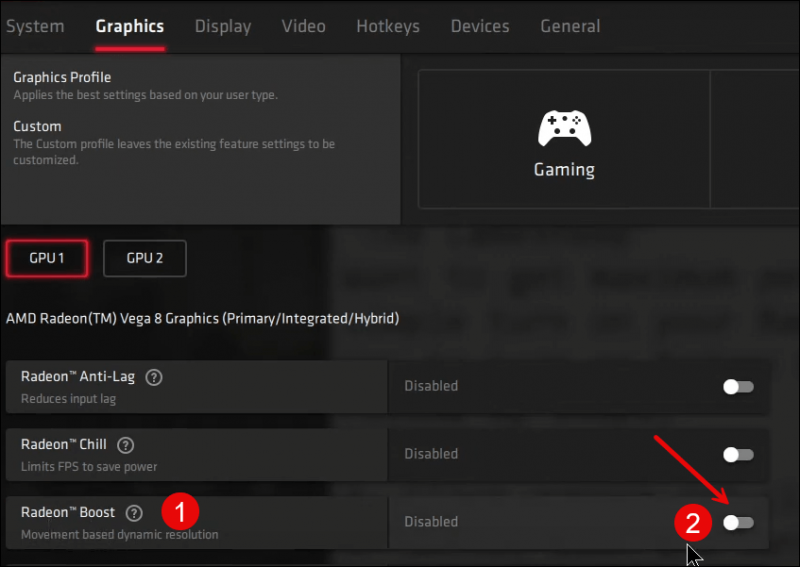
- আপনার যদি দুটি AMD ডিসপ্লে কার্ড থাকে তবে অন্য GPU এর সাথে একই কাজ করুন।
এটি এখনও ক্র্যাশ হয় কিনা তা দেখতে Overwatch 2 আবার চালু করার চেষ্টা করুন। যদি সমস্যা থেকে যায়, অনুগ্রহ করে এগিয়ে যান।
2. উইন্ডোজ আপডেট করুন
যদি আপনার সিস্টেম নিয়মিত আপডেট না করা হয়, তাহলে সামঞ্জস্যপূর্ণ সমস্যা হতে পারে যার কারণে Overwatch 2 ক্র্যাশ হতে পারে। এছাড়াও গেমের জন্য সিস্টেমের প্রয়োজনীয়তা বিশেষভাবে সর্বশেষ পরিষেবা প্যাকের জন্য জিজ্ঞাসা করে। তাই আপনার কাছে সর্বশেষ উপলব্ধ আপডেটগুলি ইনস্টল করা আছে তা নিশ্চিত করতে:
- আপনার কীবোর্ডে, টিপুন উইন্ডোজ কী, তারপর টাইপ করুন আপডেটের জন্য চেক করুন s, তারপর C ক্লিক করুন আপডেটের জন্য হেক .
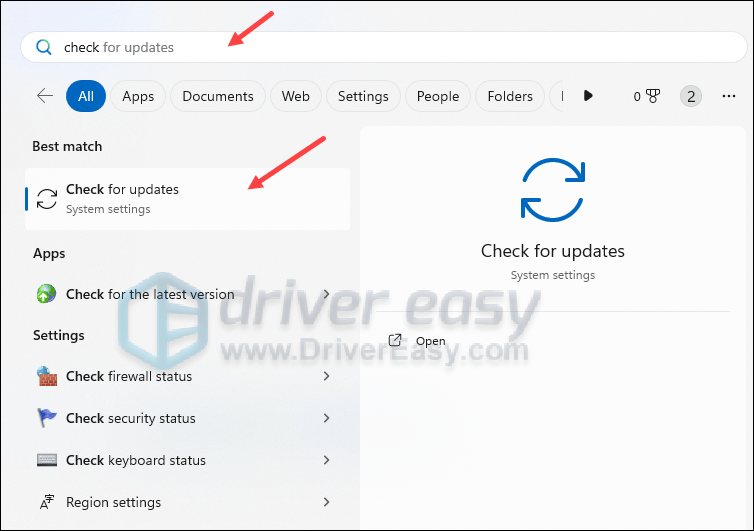
- ক্লিক হালনাগাদ এর জন্য অনুসন্ধান করুন , এবং Windows কোনো উপলব্ধ আপডেটের জন্য স্ক্যান করবে।
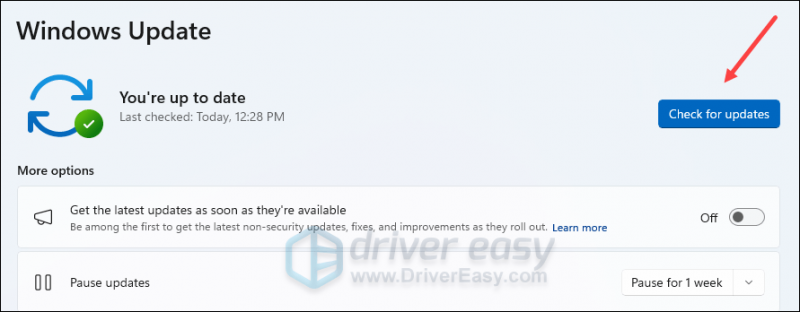
- যদি উপলব্ধ আপডেট থাকে, তাহলে Windows স্বয়ংক্রিয়ভাবে সেগুলি আপনার জন্য ডাউনলোড করবে। প্রয়োজনে আপডেট কার্যকর করার জন্য আপনার কম্পিউটার পুনরায় চালু করুন।

- যদি থাকে না উপলব্ধ আপডেট, আপনি দেখতে পাবেন আপনি আপ টু ডেট এটার মত.
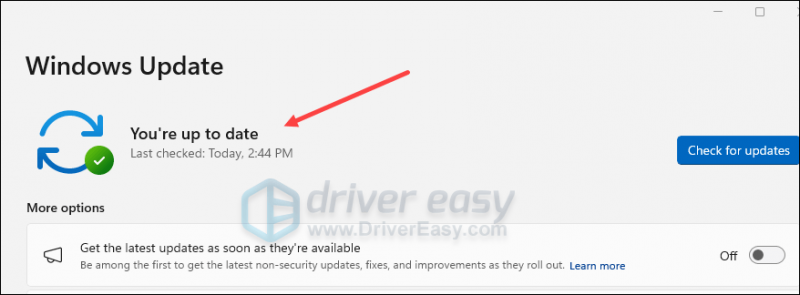
তারপরে আপনার Overwatch 2 আবার চেষ্টা করে দেখুন এটি এখনও ক্র্যাশ হয় কিনা। যদি সমস্যা থেকে যায়, অনুগ্রহ করে পরবর্তী সমাধানে যান।
3. আপনার ডিসপ্লে কার্ড ড্রাইভার আপডেট করুন
একটি পুরানো বা ভুল ডিসপ্লে কার্ড ড্রাইভারও আপনার ওভারওয়াচ 2 পিসিতে ক্র্যাশ হওয়ার জন্য অপরাধী হতে পারে, তাই যদি উপরের দুটি পদ্ধতি ওভারওয়াচ 2 এর সাথে ক্র্যাশ বন্ধ করতে সাহায্য না করে, তাহলে সম্ভবত আপনার একটি দূষিত বা পুরানো গ্রাফিক্স ড্রাইভার আছে। . সুতরাং এটি সাহায্য করে কিনা তা দেখতে আপনার ড্রাইভার আপডেট করা উচিত।
প্রধানত 2টি উপায়ে আপনি আপনার গ্রাফিক্স ড্রাইভার আপডেট করতে পারেন: ম্যানুয়ালি বা স্বয়ংক্রিয়ভাবে।
বিকল্প 1: আপনার গ্রাফিক্স ড্রাইভার ম্যানুয়ালি আপডেট করুন
আপনি যদি টেক-স্যাভি গেমার হন তবে আপনি আপনার GPU ড্রাইভারকে ম্যানুয়ালি আপডেট করতে কিছু সময় ব্যয় করতে পারেন।
এটি করতে, প্রথমে আপনার GPU প্রস্তুতকারকের ওয়েবসাইটে যান:
তারপর আপনার GPU মডেল অনুসন্ধান করুন. মনে রাখবেন যে আপনার অপারেটিং সিস্টেমের সাথে সামঞ্জস্যপূর্ণ সর্বশেষ ড্রাইভার ইনস্টলারটি ডাউনলোড করা উচিত। একবার ডাউনলোড হয়ে গেলে, ইনস্টলারটি খুলুন এবং আপডেট করতে অন-স্ক্রীন নির্দেশাবলী অনুসরণ করুন।
বিকল্প 2: আপনার গ্রাফিক্স ড্রাইভার স্বয়ংক্রিয়ভাবে আপডেট করুন (প্রস্তাবিত)
আপনার যদি ড্রাইভারটিকে ম্যানুয়ালি আপডেট করার সময়, ধৈর্য বা দক্ষতা না থাকে তবে আপনি এটি স্বয়ংক্রিয়ভাবে করতে পারেন ড্রাইভার সহজ . ড্রাইভার ইজি স্বয়ংক্রিয়ভাবে আপনার সিস্টেমকে চিনবে এবং এটির জন্য সঠিক ড্রাইভার খুঁজে পাবে। আপনার কম্পিউটারটি ঠিক কোন সিস্টেমে চলছে তা আপনার জানার দরকার নেই, আপনি যে ভুল ড্রাইভারটি ডাউনলোড করছেন তা নিয়ে আপনার বিরক্ত হওয়ার দরকার নেই এবং ইনস্টল করার সময় ভুল করার বিষয়ে আপনাকে চিন্তা করার দরকার নেই। ড্রাইভার ইজি এটা সব হ্যান্ডেল.
আপনি যেকোনো একটি দিয়ে আপনার ড্রাইভার স্বয়ংক্রিয়ভাবে আপডেট করতে পারেন বিনামূল্যে অথবা প্রো সংস্করণ ড্রাইভার সহজ. কিন্তু প্রো সংস্করণের সাথে এটি মাত্র 2টি পদক্ষেপ নেয় (এবং আপনি সম্পূর্ণ সমর্থন এবং 30-দিনের অর্থ ফেরত গ্যারান্টি পাবেন):
- ডাউনলোড করুন এবং ড্রাইভার ইজি ইনস্টল করুন।
- চালান ড্রাইভার সহজ এবং ক্লিক করুন এখনই স্ক্যান করুন বোতাম ড্রাইভার ইজি তারপর আপনার কম্পিউটার স্ক্যান করবে এবং কোন সমস্যা ড্রাইভার সনাক্ত করবে।
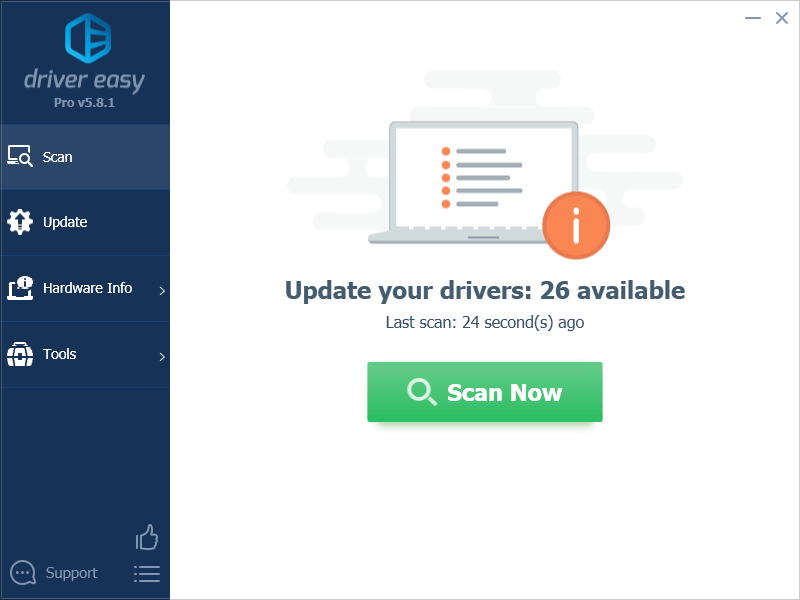
- ক্লিক সব আপডেট করুন এর সঠিক সংস্করণটি স্বয়ংক্রিয়ভাবে ডাউনলোড এবং ইনস্টল করতে সব যে ড্রাইভারগুলি আপনার সিস্টেমে অনুপস্থিত বা পুরানো। (এর জন্য প্রয়োজন প্রো সংস্করণ - আপনি যখন সব আপডেট করুন ক্লিক করবেন তখন আপনাকে আপগ্রেড করার জন্য অনুরোধ করা হবে।)
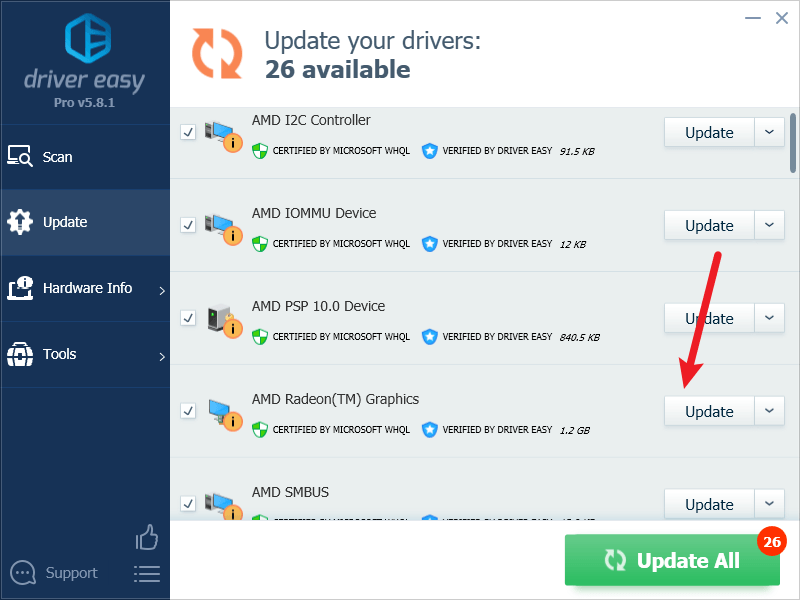
বিঃদ্রঃ : আপনি চাইলে এটি বিনামূল্যে করতে পারেন, তবে এটি আংশিকভাবে ম্যানুয়াল। - পরিবর্তনগুলি কার্যকর হওয়ার জন্য আপনার পিসি পুনরায় চালু করুন।
ওভারওয়াচ 2 আবার চালু করুন এবং দেখুন সর্বশেষ গ্রাফিক্স ড্রাইভার এটিকে আরও ক্র্যাশ হওয়া থেকে থামাতে সাহায্য করে কিনা। যদি এই ফিক্সটি আপনার জন্য কাজ না করে, তাহলে নিচের পরবর্তী ফিক্সটি চেষ্টা করুন।
4. গেম ফাইল মেরামত
দূষিত বা অনুপস্থিত ফাইলগুলিও ওভারওয়াচ 2-এ ক্র্যাশিং সমস্যার কারণ হবে। এটি হয় কিনা তা দেখতে, আপনি এখানে আপনার গেম ফাইলগুলি যাচাই করতে পারেন:
বাষ্প
- স্টিম চালু করুন।
- মধ্যে লাইব্রেরি , Overwatch 2-এ ডান-ক্লিক করুন এবং নির্বাচন করুন বৈশিষ্ট্য ড্রপ-ডাউন মেনু থেকে।
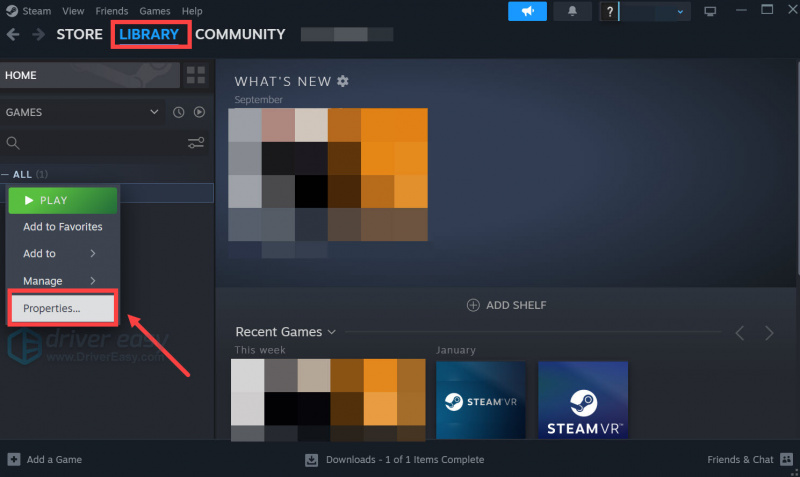
- নির্বাচন করুন ইনস্টল করা ফাইল ট্যাব এবং ক্লিক করুন গেম ফাইলের অখণ্ডতা যাচাই করা হয়েছে বোতাম
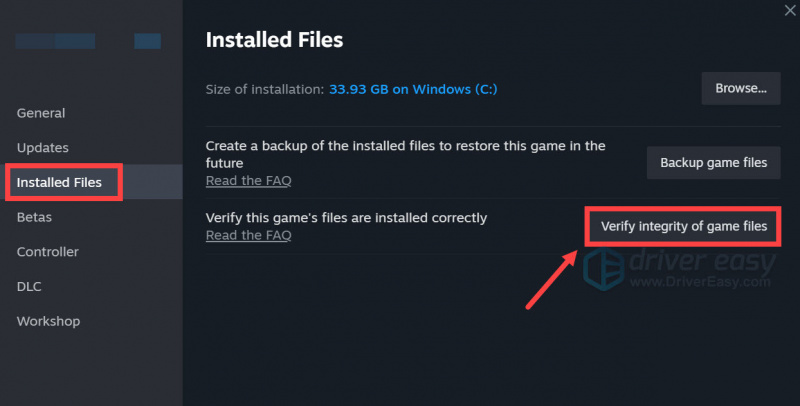
- স্টিম গেমের ফাইলগুলি যাচাই করবে - এই প্রক্রিয়াটি কয়েক মিনিট সময় নিতে পারে।
Battle.net
- চালু করুন Battle.net ক্লায়েন্ট এবং নির্বাচন করুন ওভারওয়াচ 2 .
- ক্লিক করুন গিয়ার আইকন প্লে বোতামের পাশে এবং তারপর নির্বাচন করুন নিরীক্ষণ এবং সংশোধন .
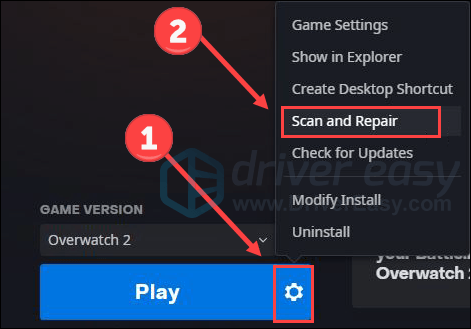
- ক্লিক স্ক্যান শুরু করুন .

- যাচাইকরণ সম্পন্ন হলে, Battlet.net বন্ধ করুন এবং আপনার পিসি রিবুট করুন।
গেম ফাইল মেরামতের পরে ওভারওয়াচ 2 ক্র্যাশ হওয়া বন্ধ করে কিনা দেখুন। যদি সমস্যা থেকে যায়, অনুগ্রহ করে এগিয়ে যান।
5. ব্যাকগ্রাউন্ড অ্যাপ্লিকেশন বন্ধ করুন
পটভূমিতে চলমান অপ্রাসঙ্গিক বা বিরোধপূর্ণ অ্যাপ্লিকেশনগুলিও ওভারওয়াচ 2-এ ক্র্যাশিং সমস্যার জন্য অপরাধী হতে পারে। এটি আপনার ক্ষেত্রে কিনা তা দেখতে, আপনি গেমিংয়ের আগে সমস্ত অপ্রয়োজনীয় অ্যাপ্লিকেশন বন্ধ করার চেষ্টা করতে পারেন। তাই না:
- উইন্ডোজ টাস্কবারে ডান ক্লিক করুন এবং নির্বাচন করুন কাজ ব্যবস্থাপক .
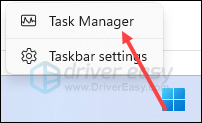
- প্রতিটি রিসোর্স-হগিং অ্যাপ্লিকেশন নির্বাচন করুন এবং ক্লিক করুন শেষ কাজ একে একে বন্ধ করতে।
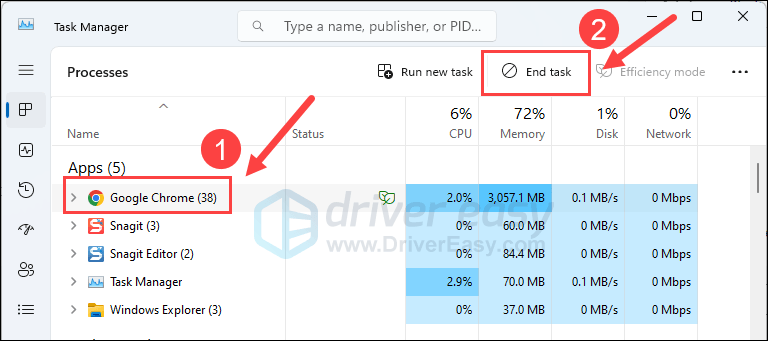
তারপর আবার ওভারওয়াচ 2 চালান এবং দেখুন এটি ক্র্যাশ হওয়া বন্ধ করে কিনা। যদি সমস্যা থেকে যায়, অনুগ্রহ করে নীচের পরবর্তী সমাধানে যান।
6. পাওয়ার ম্যানেজমেন্ট সেটিংস পরিবর্তন করুন
উইন্ডোজের ডিফল্ট পাওয়ার প্ল্যানটি পাওয়ার খরচ এবং পিসি পারফরম্যান্সের মধ্যে একটি ভারসাম্য বজায় রাখে, যা বেশিরভাগ সময় একটি ভাল পছন্দ, বিশেষ করে যখন আপনি সম্পদ-ক্ষুধার্ত অ্যাপ্লিকেশনগুলি অনেক বেশি ব্যবহার করছেন না। তবে ওভারওয়াচ 2 এর মতো গেমগুলির জন্য সাধারণত অন্যান্য নিয়মিত সফ্টওয়্যার প্রোগ্রামগুলির তুলনায় আরও সংস্থান প্রয়োজন, তাই এটিতে স্যুইচ করা খারাপ ধারণা নয় উচ্চ কার্যকারিতা আপনার খেলা কর্মক্ষমতা উন্নত করার পরিকল্পনা. আপনি যখন খেলার মাঝখানে ক্র্যাশ করছেন তখন এটি আরও বেশি সত্য।
পাওয়ার মোড পরিবর্তন করতে:
- আপনার কীবোর্ডে, টিপুন উইন্ডোজ লোগো কী এবং আর একই সময়ে, তারপর টাইপ করুন powercfg.cpl এবং টিপুন প্রবেশ করুন .
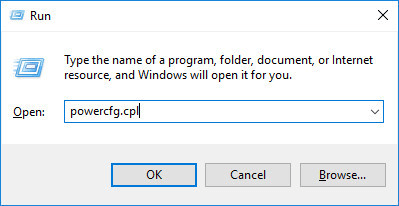
- পপ-আপ উইন্ডোতে, প্রসারিত করুন অতিরিক্ত পরিকল্পনা লুকান এবং নির্বাচন করুন উচ্চ কার্যকারিতা .
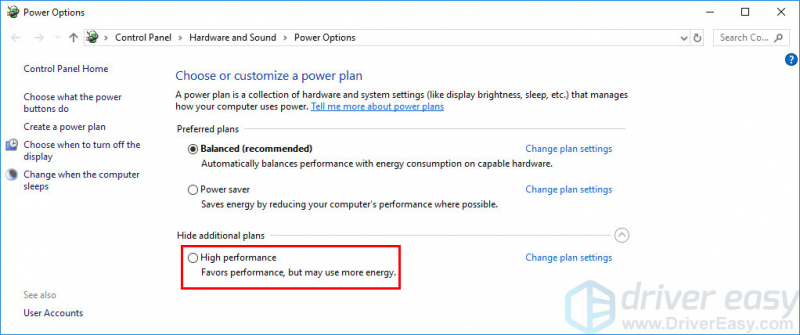
Overwatch 2 পুনরায় চালু করুন এবং দেখুন এটি এখনও ক্র্যাশ হয় কিনা। যদি তাই হয়, অনুগ্রহ করে এগিয়ে যান.
7. আপনার কম্পিউটার অতিরিক্ত গরম হচ্ছে কিনা তা পরীক্ষা করুন
হার্ডওয়্যার উপাদানগুলি অতিরিক্ত গরম হওয়া গেম ক্র্যাশ এবং হিমায়িত হওয়ার আরেকটি সাধারণ কারণ, বিশেষ করে যদি আপনি অন্যান্য গেম খেলতে বা অ্যাডোব ফটোশপ বা ইলাস্ট্রেটরের মতো অন্যান্য সংস্থান-ক্ষুধার্ত সফ্টওয়্যার প্রোগ্রাম ব্যবহার করার সময় আপনার কম্পিউটার ক্র্যাশ হয়ে যায়।
আপনি যদি আপনার কম্পিউটারের কেসে বা আপনার কম্পিউটারে নিজেই তাপ অনুভব করতে পারেন, অথবা আপনি যখন ওভারওয়াচ 2 বাজানোর সময় খুব জোরে ফ্যান(গুলি) চালানোর শব্দ শুনতে পান, তাহলে আপনার কম্পিউটারটি নিশ্চিত করতে আপনার মেশিনের জন্য একটি শীতল পরিবেশ প্রয়োজন। তাপের কারণে টি ক্র্যাশ।
আপনি সাধারণত বিনামূল্যের মত টুল ব্যবহার করতে পারেন HWMonitor বা AIDA64 আপনার কম্পিউটারের সিপিইউ, সিপিইউ কোর এবং জিপিইউ খুব গরম চলছে কিনা তা জানাতে।
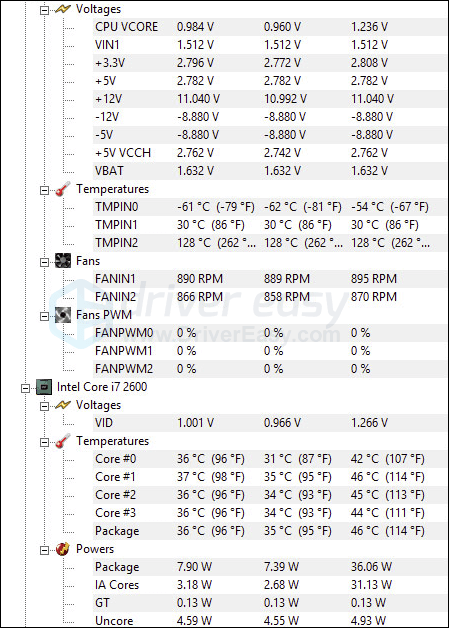
আপনার কম্পিউটার অত্যধিক গরম হলে এবং আপনি কীভাবে এটি করতে পারেন সে সম্পর্কে আরও বিশদ তথ্য সহ এখানে একটি বিশদ পোস্ট রয়েছে: আপনার সিপিইউ ওভারহিটিং কীভাবে জানবেন এবং কীভাবে এটি ঠিক করবেন
8. RAM চেক চালান
কিছু ফোরাম ব্যবহারকারী রিপোর্ট করেছেন যে তাদের কম্পিউটারে ওভারওয়াচ 2 ক্র্যাশিং সমস্যাটি ত্রুটিপূর্ণ RAM স্টিকগুলির কারণে হয়েছিল। এটি আপনার ক্ষেত্রেও কিনা তা দেখতে, আপনি বিল্ট-ইন উইন্ডোজ মেমরি ডায়াগনস্টিক টুলটি চালাতে পারেন:
- চাপুন উইন্ডোজ লোগো কী এবং আর রান বক্স চালু করতে আপনার কীবোর্ডে।
- টাইপ mdsched.exe , তারপর ক্লিক করুন ঠিক আছে .
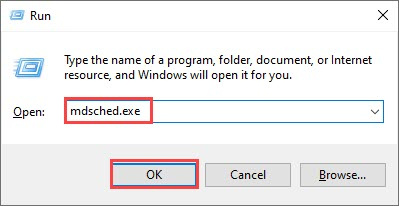
- ক্লিক এখনই পুনরায় চালু করুন এবং সমস্যাগুলির জন্য পরীক্ষা করুন (প্রস্তাবিত) .
গুরুত্বপূর্ণ: রিস্টার্ট করার আগে আপনার সমস্ত কাজ সেভ করা নিশ্চিত করুন।
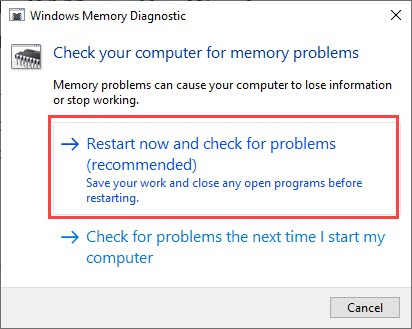
- Windows স্বয়ংক্রিয়ভাবে রোগ নির্ণয় চালাবে, এতে কয়েক মিনিট সময় লাগতে পারে। এটি শেষ হলে, আপনার পিসি রিবুট হবে।
- ফলাফল আপনার ডেস্কটপে প্রদর্শিত হবে. আপনি যদি কোনও বিজ্ঞপ্তি দেখতে না পান তবে ডান-ক্লিক করুন শুরু করুন মেনু তারপর ক্লিক করুন পর্ব পরিদর্শক .
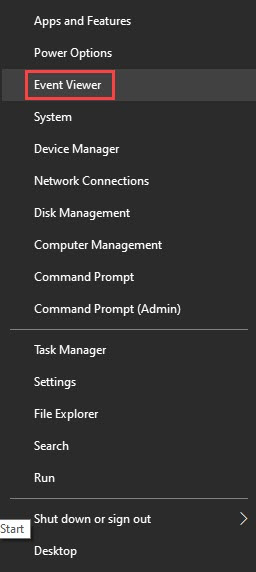
- ক্লিক উইন্ডোজ লগ >> পদ্ধতি >> অনুসন্ধান .
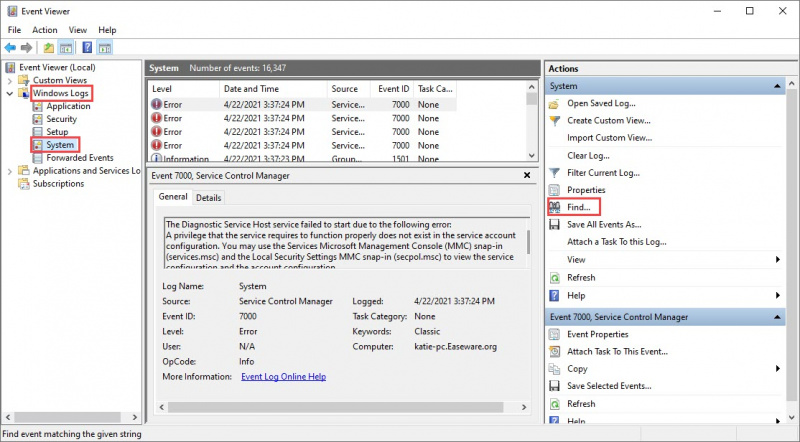
- টাইপ মেমরি ডায়গনিস্টিক , তারপর ক্লিক করুন পরবর্তী খুঁজে .
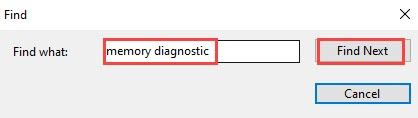
- আপনি যদি 'কোন ত্রুটি না' দেখেন, আপনার RAM ভালভাবে কাজ করছে এবং Overwatch 2-এ ক্র্যাশিং সমস্যার জন্য দায়ী নয়।
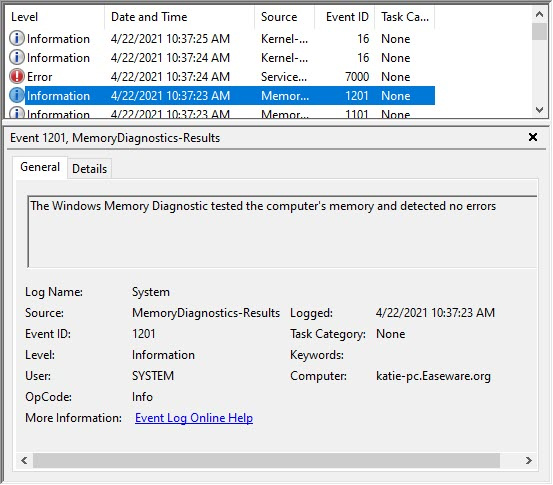
যদি আপনি একটি ত্রুটি দেখতে পান, আপনি আপনার RAM স্টিক প্রতিস্থাপন বিবেচনা করতে পারেন. আপনার ডিভাইসটি এখনও ওয়ারেন্টির অধীনে আছে কিনা তা আপনাকে পরীক্ষা করতে হবে বা সহায়তার জন্য আপনার মেশিনের প্রস্তুতকারকের সাথে পরামর্শ করতে হবে যদি আপনি নিজেরাই এটি করার জন্য যথেষ্ট প্রযুক্তি-বুদ্ধিমান না হন।
9. দূষিত বা ক্ষতিগ্রস্ত সিস্টেম ফাইল মেরামত
আপনি যদি ক্রমাগত সমস্যার সম্মুখীন হন এবং পূর্ববর্তী সমাধানগুলির কোনটিই কার্যকর প্রমাণিত না হয়, তাহলে আপনার দূষিত সিস্টেম ফাইলগুলিকে দায়ী করা সম্ভব। এটি সংশোধন করার জন্য, সিস্টেম ফাইলগুলি মেরামত করা গুরুত্বপূর্ণ হয়ে ওঠে। সিস্টেম ফাইল চেকার (SFC) টুল এই প্রক্রিয়ায় আপনাকে সাহায্য করতে পারে। 'sfc /scannow' কমান্ডটি কার্যকর করার মাধ্যমে, আপনি একটি স্ক্যান শুরু করতে পারেন যা সমস্যা সনাক্ত করে এবং অনুপস্থিত বা দূষিত সিস্টেম ফাইলগুলি মেরামত করে। যাইহোক, এটি লক্ষ করা গুরুত্বপূর্ণ SFC টুল প্রাথমিকভাবে বড় ফাইল স্ক্যান করার উপর ফোকাস করে এবং ছোটখাটো সমস্যা উপেক্ষা করতে পারে .
এমন পরিস্থিতিতে যেখানে SFC টুলটি কম পড়ে, একটি আরও শক্তিশালী এবং বিশেষ Windows মেরামতের সরঞ্জাম সুপারিশ করা হয়। ফোর্টেক্ট এটি একটি স্বয়ংক্রিয় উইন্ডোজ মেরামতের সরঞ্জাম যা সমস্যাযুক্ত ফাইলগুলি সনাক্ত করতে এবং ত্রুটিযুক্ত ফাইলগুলি প্রতিস্থাপন করতে পারদর্শী। আপনার পিসি ব্যাপকভাবে স্ক্যান করে, আপনার উইন্ডোজ সিস্টেম মেরামত করার জন্য ফোর্টেক্ট আরও ব্যাপক এবং কার্যকর সমাধান প্রদান করতে পারে।
- ডাউনলোড করুন এবং ফোর্টেক্ট ইনস্টল করুন।
- ফোর্টেক্ট খুলুন। এটি আপনার পিসির একটি ফ্রি স্ক্যান চালাবে এবং আপনাকে দেবে আপনার পিসির অবস্থার একটি বিশদ প্রতিবেদন .
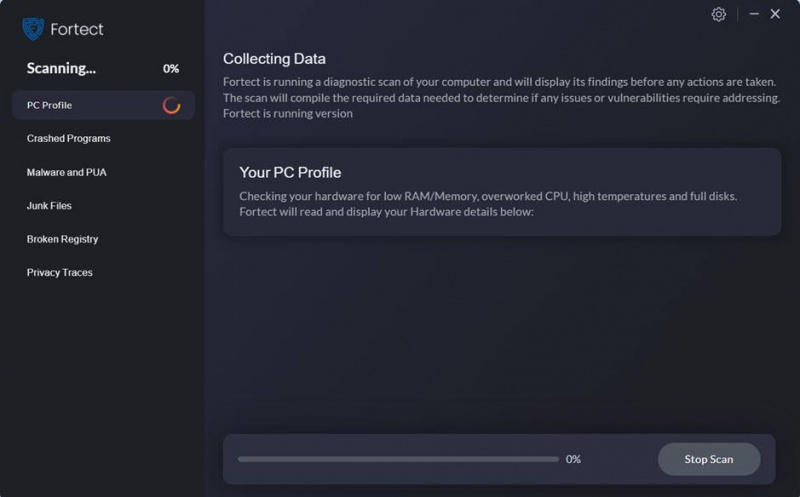
- একবার শেষ হলে, আপনি সমস্ত সমস্যাগুলি দেখানো একটি প্রতিবেদন দেখতে পাবেন। স্বয়ংক্রিয়ভাবে সমস্ত সমস্যা সমাধান করতে, ক্লিক করুন মেরামত শুরু করুন (আপনাকে সম্পূর্ণ সংস্করণটি কিনতে হবে। এটি একটি সহ আসে 60 দিনের মানি-ব্যাক গ্যারান্টি যাতে আপনি যে কোনো সময় ফেরত দিতে পারেন যদি ফোর্টেক্ট আপনার সমস্যার সমাধান না করে)।
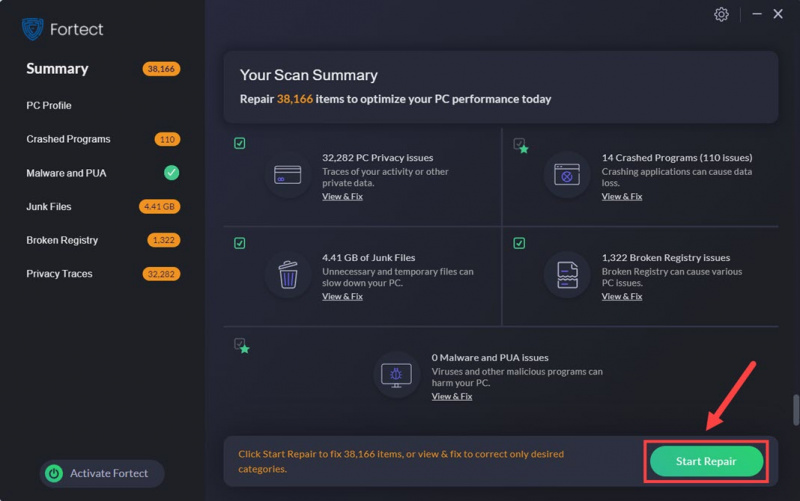
ওভারওয়াচ 2 কীভাবে পিসি সমস্যায় ক্র্যাশ করে তা ঠিক করবেন সেই পোস্টের জন্য এটাই। আপনার কাছে সাহায্য করতে পারে এমন অন্য সমাধান থাকলে অনুগ্রহ করে নির্দ্বিধায় আমাদের জানান।

![[সমাধান] BSOD ত্রুটি ভিডিও মেমরি ব্যবস্থাপনা অভ্যন্তরীণ](https://letmeknow.ch/img/knowledge/02/bsod-error-video-memory-management-internal.jpg)




![শহরগুলি কীভাবে ঠিক করবেন: স্কাইলাইন ক্র্যাশিং সমস্যা [2022 টিপস]](https://letmeknow.ch/img/knowledge/01/how-fix-cities-skylines-crashing-issue.jpeg)